Kể từ khi ra mắt vào năm 2022, ChatGPT đã nhanh chóng trở thành một công cụ không thể thiếu trong nhiều lĩnh vực. Tuy nhiên, một trong những tính năng được người dùng mong muốn nhất nhưng vẫn chưa được OpenAI tích hợp là khả năng quản lý cuộc trò chuyện bằng thư mục. Với hàng trăm hay thậm chí hàng ngàn cuộc hội thoại, việc tìm kiếm và sắp xếp trở nên vô cùng khó khăn. May mắn thay, cộng đồng phát triển đã tạo ra nhiều tiện ích mở rộng Chrome xuất sắc, mang tính năng thư mục cần thiết này đến với ChatGPT, giúp bạn tổ chức không gian làm việc của mình một cách gọn gàng và khoa học.
Các tiện ích mở rộng này không chỉ cung cấp tính năng thư mục đơn thuần mà còn bổ sung nhiều công cụ hữu ích khác, biến ChatGPT thành một trợ lý AI mạnh mẽ và dễ quản lý hơn rất nhiều. Hãy cùng khoahoccongnghe.net khám phá những lựa chọn hàng đầu để bạn có thể tìm thấy giải pháp hoàn hảo cho nhu cầu tổ chức cuộc trò chuyện ChatGPT của mình.
Top Các Tiện Ích Mở Rộng Chrome Quản Lý Thư Mục ChatGPT Hàng Đầu
Việc lựa chọn tiện ích mở rộng phù hợp phụ thuộc vào mức độ phức tạp mà bạn mong muốn và các tính năng bổ sung bạn cần. Dưới đây là danh sách các công cụ nổi bật, từ đơn giản nhất đến toàn diện nhất.
1. ChatGPT Folders: Đơn Giản Và Hiệu Quả
Nếu bạn chỉ cần một tiện ích mở rộng cơ bản để thêm tính năng thư mục vào ChatGPT mà không muốn bất kỳ sự phức tạp nào, ChatGPT Folders là lựa chọn lý tưởng. Đây là một công cụ “đơn thuần” như tên gọi của nó.
ChatGPT Folders cung cấp cách thức cực kỳ đơn giản để đưa các cuộc trò chuyện của bạn vào thư mục. Sau khi cài đặt tiện ích, bạn chỉ cần nhấp vào “Create Folder” (Tạo Thư Mục), đặt tên cho thư mục, và sau đó thêm cuộc trò chuyện hiện tại vào đó bằng cách nhấp vào nút “Add to Folder” (Thêm vào Thư Mục). Quá trình cài đặt nhanh chóng và bạn có thể bắt đầu sắp xếp các cuộc trò chuyện ngay lập tức. Thiết kế của tiện ích này cũng rất sạch sẽ và hài hòa với giao diện gốc của ChatGPT, tránh gây cảm giác lộn xộn nếu bạn đã có nhiều tiện ích khác. Để dễ dàng nhận diện, ChatGPT Folders còn cho phép bạn gán màu sắc cho từng thư mục, màu này cũng sẽ hiển thị trên tiêu đề của mỗi cuộc trò chuyện trong thanh sidebar của ChatGPT.
2. GPT Folders: Thêm Tiện Ích Với Kéo Thả Và Prompt Đã Lưu
Bạn đang tìm kiếm một tiện ích mở rộng có nhiều chức năng hơn một chút so với ChatGPT Folders mà vẫn giữ được sự đơn giản? GPT Folders là sự nâng cấp đáng giá, bổ sung một vài tính năng tiện dụng giúp cuộc sống của bạn dễ dàng hơn.
Với GPT Folders, bạn có thể nhanh chóng tạo thư mục và di chuyển các cuộc trò chuyện bằng cách kéo và thả chúng vào thư mục mong muốn. Một nút “Add to Folder” được đặt tiện lợi ở đầu màn hình giúp bạn lưu cuộc trò chuyện hiện tại một cách nhanh chóng, đồng thời cho phép tạo thư mục mới ngay lập tức nếu cần. Bạn có thể truy cập các thư mục này thông qua thanh sidebar trượt riêng của GPT Folders, nằm ở phía bên phải màn hình. Ngoài việc tổ chức các cuộc hội thoại, GPT Folders còn có một phần “Saved Prompt” (Prompt Đã Lưu) nơi bạn có thể lưu trữ các prompt (lệnh) mà mình thường xuyên sử dụng.
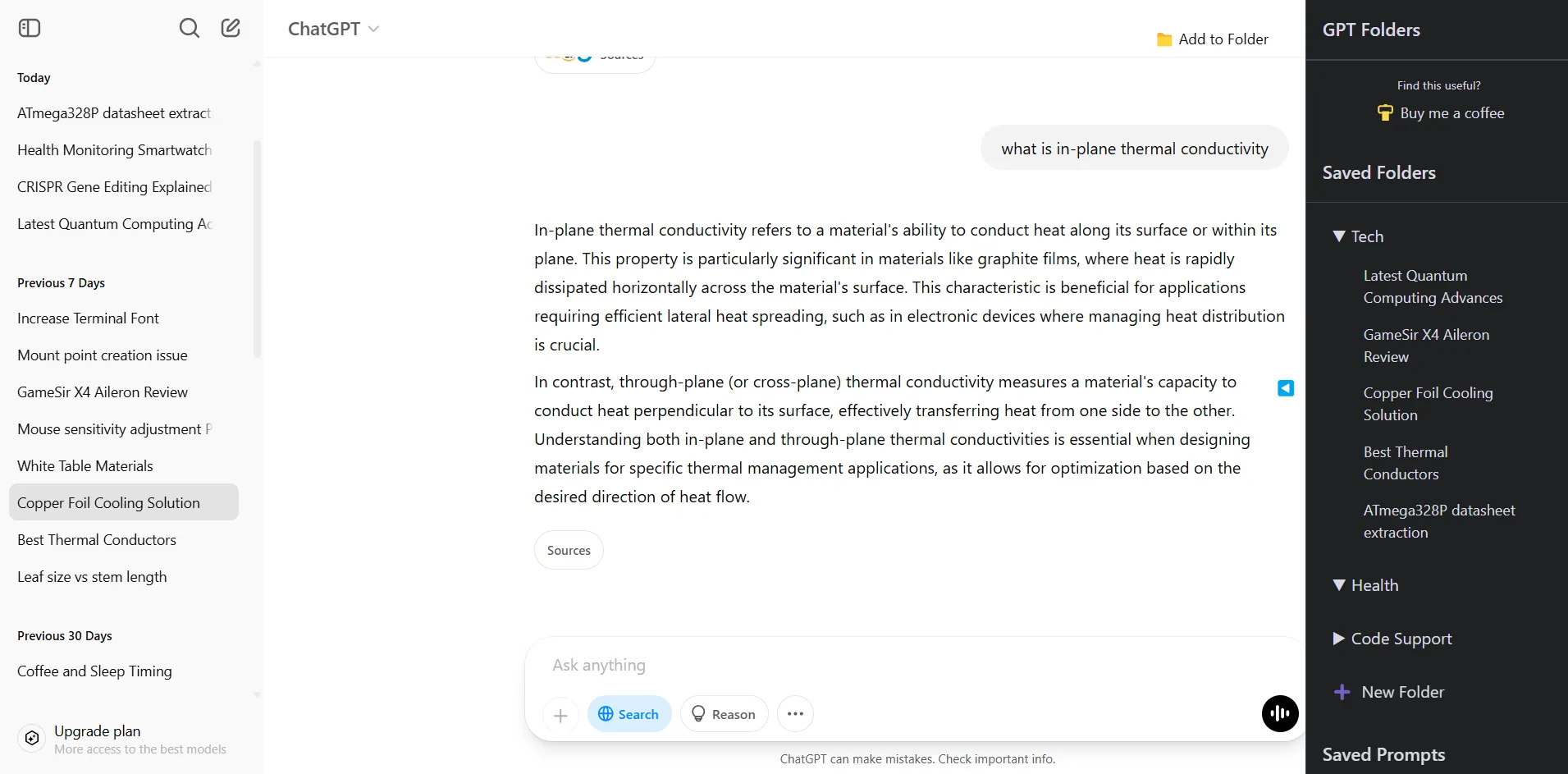 Giao diện GPT Folders giúp tổ chức cuộc trò chuyện ChatGPT một cách trực quan
Giao diện GPT Folders giúp tổ chức cuộc trò chuyện ChatGPT một cách trực quan
Dù chỉ là những bổ sung nhỏ, nhưng các chức năng này làm cho GPT Folders trở nên tiện lợi hơn đáng kể so với ChatGPT Folders cơ bản.
3. Easy Folders: Giải Pháp Cao Cấp Với Thư Mục Con Và Tìm Kiếm
Easy Folders là một tiện ích mở rộng có trả phí (kèm bản miễn phí) cung cấp một công cụ tinh xảo cho những người bận rộn muốn tổ chức các cuộc trò chuyện ChatGPT của mình. Nó không chỉ giúp sắp xếp cuộc trò chuyện dễ dàng hơn mà còn cung cấp nhiều tùy chọn hơn cho việc tổ chức thư mục và prompt. Ví dụ, tiện ích này cho phép bạn tạo các thư mục con, nghĩa là bạn có thể thiết lập một hệ thống thư mục nhỏ gọn gàng, tương tự như cách bạn sắp xếp các tệp trên máy tính. Khi có nhiều cuộc trò chuyện về các chủ đề khác nhau, bạn có thể nhóm chúng vào các thư mục chính và thư mục con để luôn biết cách tìm thấy một cuộc hội thoại cụ thể. Easy Folders thậm chí có thể tự động hóa quá trình tạo thư mục cho các Custom GPT (GPT tùy chỉnh) của bạn.
Với Easy Folders, bạn có thể di chuyển nhiều cuộc trò chuyện vào một thư mục hoặc phân tán chúng vào các thư mục khác nhau chỉ trong một lần thao tác. Tiện ích này còn tích hợp công cụ tìm kiếm giúp bạn tìm kiếm cuộc trò chuyện bằng cách nhập các từ khóa cụ thể. Một khi tìm thấy, bạn có thể nhanh chóng thêm chúng vào thư mục thích hợp. Các thư mục có thể được tô màu và thậm chí có logo riêng để dễ dàng nhận diện. Với những tính năng này, bạn có thể nhanh chóng tổ chức các cuộc trò chuyện của cả tháng vào các thư mục một cách hiệu quả.
Cuối cùng, trình quản lý prompt của Easy Folders cho phép bạn tạo, chỉnh sửa và lưu trữ các prompt của mình tại một nơi duy nhất. Điều đặc biệt về trình quản lý prompt này là nó cho phép bạn sử dụng biến (variables) để làm cho prompt dễ tái sử dụng. Bằng cách đơn giản đặt từ khóa của bạn vào trong dấu ngoặc nhọn, Easy Folders sẽ nhận diện nó là một biến mà bạn có thể thay đổi bất cứ khi nào sử dụng prompt.
Nếu bạn sẵn lòng chi trả khoản phí đăng ký hàng tháng 9 đô la, Easy Folders cung cấp một công cụ hoàn thiện với bộ tùy chọn mạnh mẽ, làm cho nó trở thành một công cụ rất mạnh để quản lý cuộc trò chuyện và prompt.
4. Superpower ChatGPT: Bộ Công Cụ Toàn Diện Nâng Cao Năng Suất
Superpower ChatGPT không chỉ giúp bạn tổ chức các cuộc trò chuyện mà còn cung cấp một bộ công cụ toàn diện để cải thiện trải nghiệm ChatGPT của bạn. Với tiện ích mở rộng này, bạn sẽ có menu Manager chứa nhiều công cụ nâng cao, bao gồm trình quản lý cuộc trò chuyện, trình quản lý prompt, thư viện hình ảnh, hồ sơ hướng dẫn tùy chỉnh (custom instruction profiles), và một cửa hàng GPT (GPT store).
Trình quản lý cuộc trò chuyện là nơi bạn có thể tạo và quản lý các thư mục. Nếu bạn cần một hệ thống chi tiết hơn, các thư mục này có thể được tùy chỉnh với các màu sắc, hình ảnh và thậm chí là thư mục con. Bạn có thể nhanh chóng quản lý hàng loạt cuộc trò chuyện bằng cách lọc và chọn tất cả các cuộc trò chuyện liên quan trước khi di chuyển chúng vào một thư mục.
Superpower ChatGPT còn có nhiều công cụ khác như trình quản lý prompt cho phép bạn tạo một chuỗi prompt, lưu các prompt yêu thích và sử dụng các mẫu có sẵn; một Thư viện Hình ảnh để giữ tất cả hình ảnh của bạn; một Cửa hàng GPT cung cấp nhiều công cụ và mô hình; và các Hồ sơ Hướng dẫn Tùy chỉnh để điều chỉnh ChatGPT cho các tác vụ khác nhau.
Lời Kết
Việc thiếu tính năng thư mục tích hợp của ChatGPT có thể gây khó chịu, nhưng nhờ sự phát triển của cộng đồng, người dùng Việt Nam hoàn toàn có thể cải thiện trải nghiệm của mình. Mỗi tiện ích mở rộng đều có những ưu điểm riêng, phù hợp với từng nhu cầu sử dụng:
- ChatGPT Folders là lựa chọn hoàn hảo nếu bạn chỉ cần một giải pháp đơn giản, gọn gàng để sắp xếp các cuộc trò chuyện.
- GPT Folders nâng cấp hơn một chút với tính năng kéo thả và khả năng lưu prompt, phù hợp cho những ai muốn hiệu quả hơn mà không quá phức tạp.
- Easy Folders cung cấp giải pháp cao cấp với thư mục con, tìm kiếm thông minh và quản lý prompt nâng cao, lý tưởng cho người dùng chuyên nghiệp sẵn sàng đầu tư.
- Superpower ChatGPT là lựa chọn toàn diện nhất, mang đến một bộ công cụ phong phú không chỉ để tổ chức cuộc trò chuyện mà còn nâng cao đáng kể năng suất làm việc với ChatGPT trên mọi phương diện.
Hãy cân nhắc nhu cầu thực tế và mức độ chi trả của bạn để chọn tiện ích mở rộng phù hợp nhất, giúp quá trình làm việc với ChatGPT trở nên hiệu quả và khoa học hơn bao giờ hết. Bạn đã sử dụng tiện ích nào để tổ chức cuộc trò chuyện ChatGPT của mình? Hãy chia sẻ kinh nghiệm của bạn trong phần bình luận bên dưới!